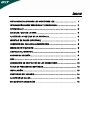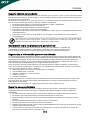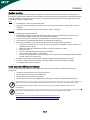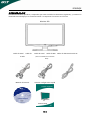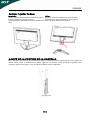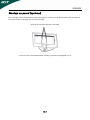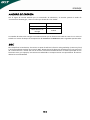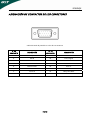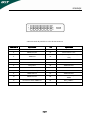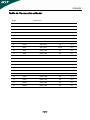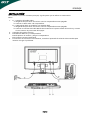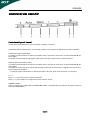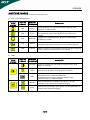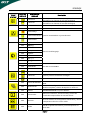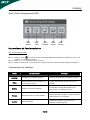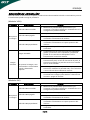Acer X193HQV Manual de usuario
- Categoría
- Televisores
- Tipo
- Manual de usuario
Este manual también es adecuado para
Acer X193HQV es un monitor LCD de 18,5 pulgadas con una resolución de 1366 x 768 píxeles y una relación de aspecto de 16:9, cuenta con un panel TN con un tiempo de respuesta de 5ms y una frecuencia de refresco de 60Hz, tiene un brillo de 200 cd/m2, un contraste de 1000:1 y ángulos de visión de 90°/65° (H/V). Además, cuenta con una entrada VGA y una entrada DVI.
Acer X193HQV es un monitor LCD de 18,5 pulgadas con una resolución de 1366 x 768 píxeles y una relación de aspecto de 16:9, cuenta con un panel TN con un tiempo de respuesta de 5ms y una frecuencia de refresco de 60Hz, tiene un brillo de 200 cd/m2, un contraste de 1000:1 y ángulos de visión de 90°/65° (H/V). Además, cuenta con una entrada VGA y una entrada DVI.






















-
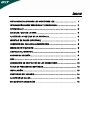 1
1
-
 2
2
-
 3
3
-
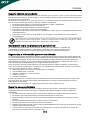 4
4
-
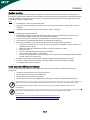 5
5
-
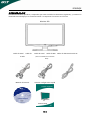 6
6
-
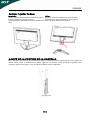 7
7
-
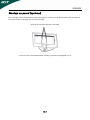 8
8
-
 9
9
-
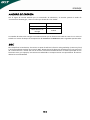 10
10
-
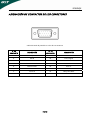 11
11
-
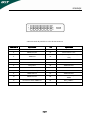 12
12
-
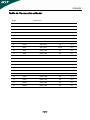 13
13
-
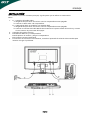 14
14
-
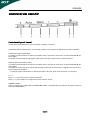 15
15
-
 16
16
-
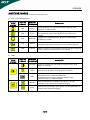 17
17
-
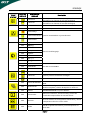 18
18
-
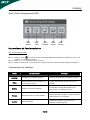 19
19
-
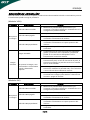 20
20
-
 21
21
-
 22
22
Acer X193HQV Manual de usuario
- Categoría
- Televisores
- Tipo
- Manual de usuario
- Este manual también es adecuado para
Acer X193HQV es un monitor LCD de 18,5 pulgadas con una resolución de 1366 x 768 píxeles y una relación de aspecto de 16:9, cuenta con un panel TN con un tiempo de respuesta de 5ms y una frecuencia de refresco de 60Hz, tiene un brillo de 200 cd/m2, un contraste de 1000:1 y ángulos de visión de 90°/65° (H/V). Además, cuenta con una entrada VGA y una entrada DVI.